Googleの背景を白に戻す方法は、使っているスマホの種類によって違います。
iPhoneでは本体設定で変えることができ、Androidではブラウザまたは本体設定で白に戻すことができます。
背景が黒くなるのは、ダークモードという設定のせいなんです。
これは暗い場所でスマホを見る際には画面が見やすくなったり、バッテリーを節約することができるのですが、暗くて見えづらい人もいます。
背景を常に白くしておくポイントや、スケジュールで管理する方法をご紹介していきます。
スマホを機種変更したり、アップデートして設定が変わっていることがあるので、突然Googleの背景が黒くなってしまったらこの記事を読んでみてくださいね!
Googleの背景を白に戻す方法(iPhone)
ここからGoogleのダークモードの解除方法をiPhone、Android、PCとひとつずつご紹介していきます。

まずはiPhoneのやり方からです。
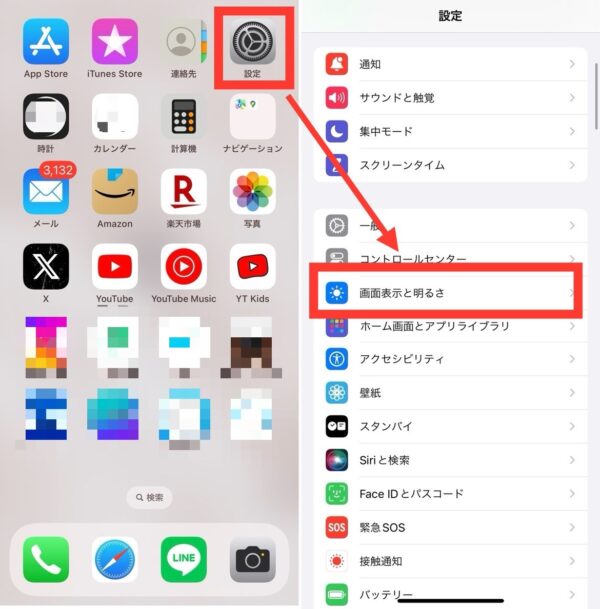

Googleの背景を白に戻す方法(Android)
Androidの場合はGoogle Chromeブラウザで解除するか、本体設定でも変えられます。
ブラウザで解除する方法

Google Chromeからの手順はこちらです。
- ブラウザを開く。
- 左上の3本線を押す。
- 【ダークモード:オン】という項目をタップして解除。

もうひとつ方法がありますので、そちらもご紹介します。
- ブラウザを開く。
- 右上の【…】を押す。
- 【設定】 → 【テーマ】を押す。
- ここで明るさを選べるので、白くしたい場合は【明】を選ぶ。
本体設定で解除する方法

そして最後に本体設定で変更する場合です。
- 本体設定を開く。
- ディスプレイを押す。
- 【ダークテーマ】のタブをタップしてオフにする。
Androidの場合は機種によって設定画面が異なる場合がありますが、基本的にはこのやり方です。
試してみてくださいね!
Googleの背景を白に戻す方法(PC)

ブラウザの検索ボックスから設定するやり方。
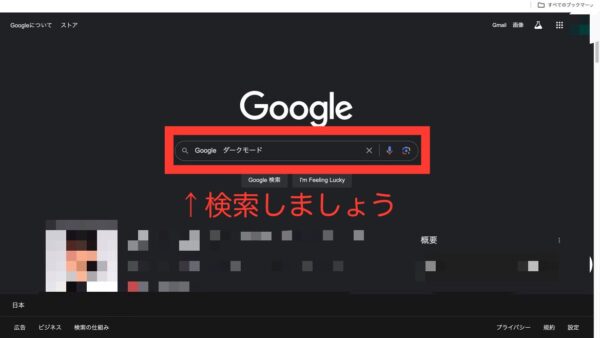
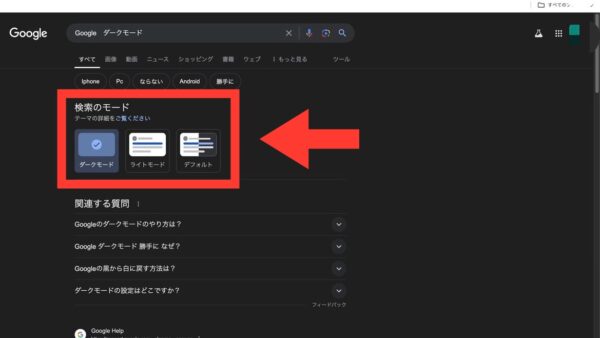
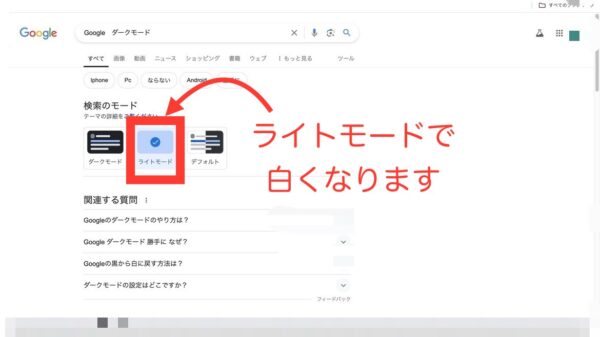
これでダークモードを解除して、背景を白にすることができましたね!
PCの場合も本体設定でダークモードになっている可能性もありますので、確認してみてくださいね。

Macの場合
【設定】 → 【外観】 > 外観モードの中の【ライト】を選択しましょう。
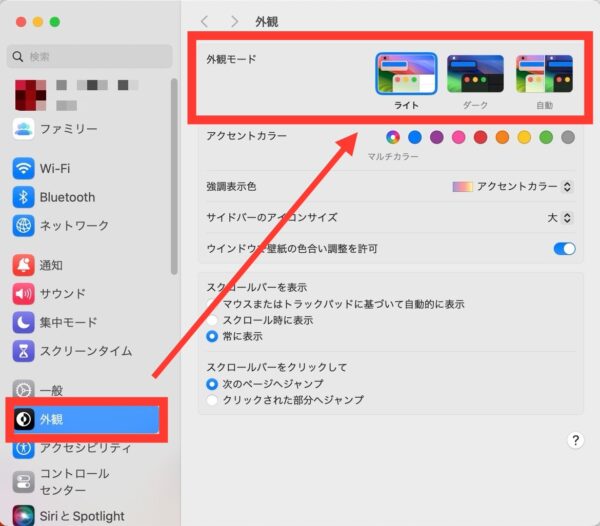

Windowsの場合
ダークモードはOSがWindows 10以上の場合設定できます。
- デスクトップの何もないところで右クリック。
- 【個人用設定】→ 【色】
- 【色を選択する】という項目で、【白】か【黒】を選択する。
設定方法は以上になります。
勝手にダークモードになる原因は?
勝手にダークモードになる原因はいくつかあります。
- iPhoneは、外観モードを【自動】にしている
- Androidは、バッテリーセーバーがオンになっている
- ダークモードのスケジュールが設定されている
iPhoneは、外観モードを【自動】にしている
iPhoneの場合は、本体設定で外観モードを【自動】にしている場合です。
【自動】にしていると勝手に画面が暗くなってしまうので、常に白い背景にしたい場合には【ライトモード】に設定しておきましょう。
Androidは、バッテリーセーバーがオンになっている
ダークテーマを設定していないのに画面が暗くなるのは、バッテリーセーバーがオンになっているかもしれません。
バッテリーを節約する為に、勝手にダークモードに切り替わってしまうのです。

オフにする方法はこちらです。
- 【本体設定】 → 【電池】
- 【バッテリーセーバー】 → 【オフにする】
- これで設定がオフになります。
ダークモードのスケジュールが設定されている。
ダークモードのスケジュールが設定されていると、時間でダークモードに切り替わります。
暗いところで見やすいように、夜間に設定されていることが多いと思います。
自分で好きな時間に設定して使ってみるのもいいですし、ダークモードにしたくない方は設定をオフにしてくださいね。

設定方法はこちらです。(iPhone)
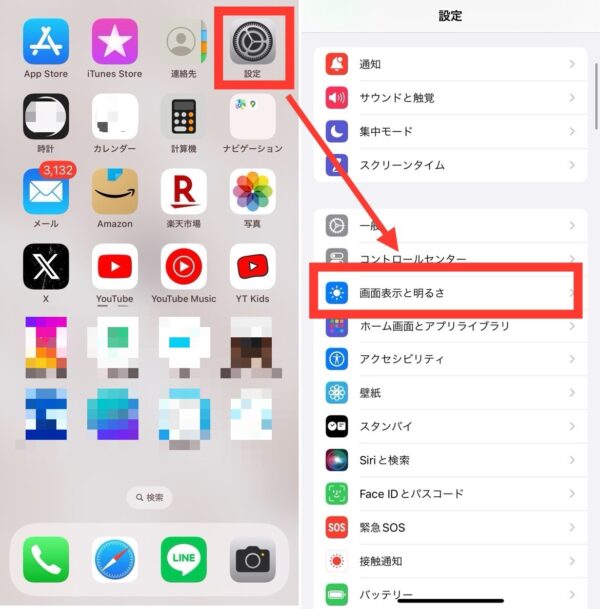
日の入から日の出までという設定もあります!
カスタムスケジュールの場合は、好きな時間で設定してくださいね。
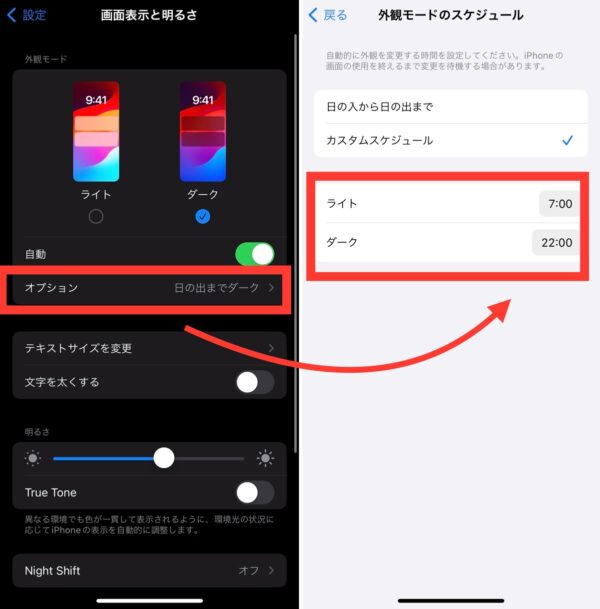
Androidも同じようにスケジュール設定ができます。
手順はこちらです。
- 【設定】 → 【ディスプレイ】
- 【ダークモード】 → 【スケジュール】
- 好みに合わせて設定してみましょう。
画面の色を元に戻す方法
画面がダークモードになる以外にも、いくつか色が変わることがあります。
これはAndroidスマホの場合ですが、ホーム画面がモノクロになってしまったり、アイコンの色合いがいつもと違う色になったりします。
勝手に変わることはありませんが、気づかないうちに設定が変わっているかもしれませんので、合わせて確認してみましょう。

こちらの記事で詳しく紹介しています。
Googleの背景を白に戻す方法まとめ
Googleの背景を白に戻すことができたでしょうか?
白に戻す方法を簡単にまとめます。
- iPhoneは本体設定で【自動】をオフにする。
- Androidはブラウザからダークモードオフにする。
- または、本体設定からオフにする。
- PCの場合もブラウザまたは本体設定から。
- ダークモードのスケジュール設定を確認する。
- バッテリーセーバーがオンになっているか確認する。
- Androidはリラックスビューや色補正設定の可能性もある。
これらの点を確認してみてくださいね。
筆者は乱視があるので、スマホのダークモードはとても見えづらいです。
勝手に変わってしまうと困るので、常にライトモードを選択しています。
ですがダークモードはバッテリーの節約ができたり、暗い場所では画面が見やすいという特徴もありますので、この機能をうまく利用できるといいですね!








